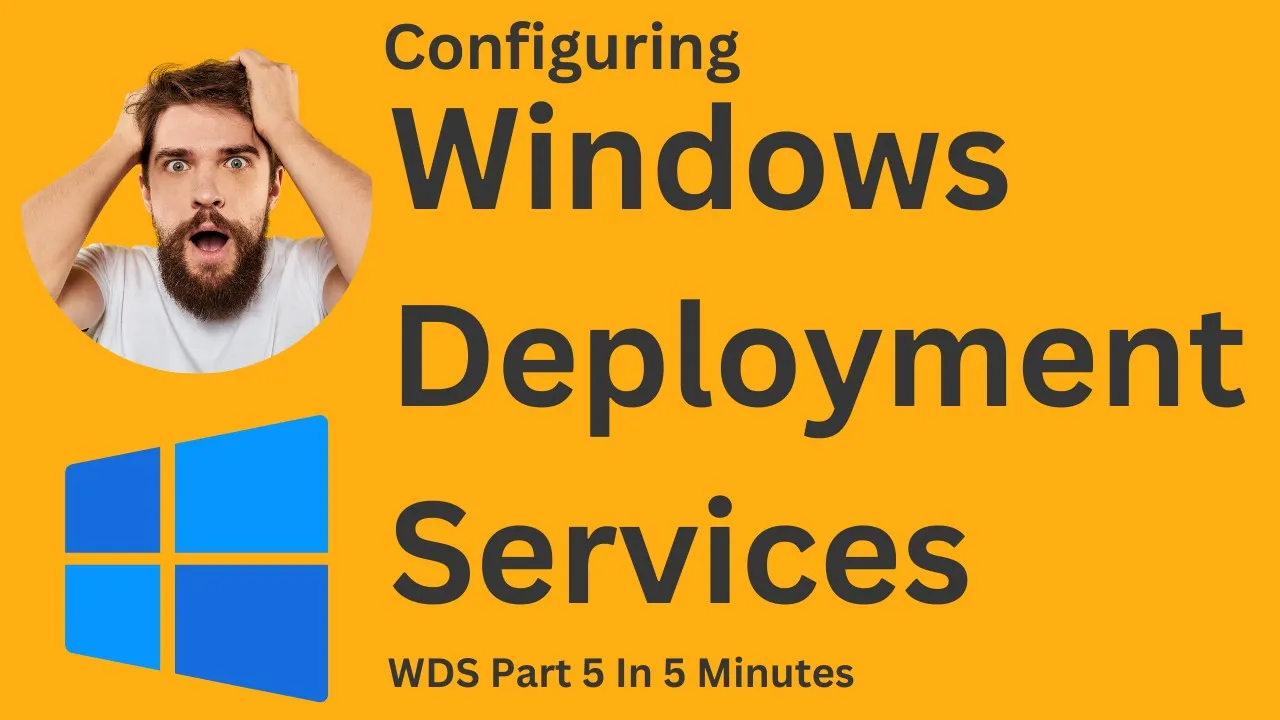🚀 Comment configurer Windows Deployment Services (WDS)
Vous cherchez à configurer Windows Deployment Services (WDS) sur votre système ? Si c'est le cas, vous êtes au bon endroit. Dans cet article, nous vous guiderons à travers le processus de configuration de WDS étape par étape. Mais avant de plonger dans le processus de configuration, examinons d'abord ce qu'est WDS et pourquoi c'est important.
🤖 Qu'est-ce que Windows Deployment Services (WDS) ?
Windows Deployment Services (WDS) est un rôle de serveur qui vous permet de déployer des systèmes d'exploitation Windows sur des ordinateurs clients via le réseau. Avec WDS, vous pouvez automatiser l'installation de Windows sur plusieurs ordinateurs simultanément, vous faisant gagner du temps et des efforts.
📝 Table des matières
1. Vérifier l'espace disque et le format
2. Ouvrir WDS
3. Configurer WDS
4. Emplacement du dossier d'installation à distance
5. Serveur DSCP Proxy
6. Paramètres initiaux du serveur PXE
7. Avantages et inconvénients de WDS
8. Points forts
9. FAQ
10. Ressources
1. Vérifier l'espace disque et le format
Avant de configurer WDS, il est important de s'assurer que votre disque dispose d'assez d'espace et est formaté avec NTFS. Pour vérifier cela, allez dans "Ce PC" et vérifiez les propriétés de votre disque C. S'il dispose d'assez d'espace (au moins 65 Go) et est formaté avec NTFS, vous êtes prêt à continuer.
2. Ouvrir WDS
Pour ouvrir WDS, allez dans "Outils" et sélectionnez "Windows Deployment Services". Cela ouvrira l'interface WDS.
3. Configurer WDS
Si vous constatez que WDS n'est pas configuré, vous devrez le configurer. Pour ce faire, cliquez avec le bouton droit sur le serveur et sélectionnez "Configurer le serveur". Cliquez sur "Suivant" et sélectionnez la première option, "Intégré à Active Directory". C'est le modèle de domaine. Si vous souhaitez installer WDS en mode groupe de travail, sélectionnez la deuxième option.
4. Emplacement du dossier d'installation à distance
Ensuite, vous devrez sélectionner l'emplacement où vous souhaitez créer le dossier pour enregistrer les images. Comme nous avons déjà vérifié que le disque C dispose d'assez d'espace et est formaté avec NTFS, nous créerons le dossier d'installation à distance dans le disque C. Vous pouvez changer cet emplacement si vous le souhaitez.
5. Serveur DSCP Proxy
Il y a deux options ici : "Ne pas écouter sur DSCP et DCP version 6" et "Configurer l'option DSCP pour le proxy DSP". La première option est utilisée lorsque vous installez WDS et DSCP sur le même serveur. Si vous sélectionnez cette option, WDS n'écoutera aucun autre serveur DSCP. La deuxième option aide les PC à trouver le serveur WDS.
6. Paramètres initiaux du serveur PXE
Il y a trois options ici : "Ne pas répondre à un ordinateur client", "Répondre uniquement aux ordinateurs clients connus" et "Répondre à tous les ordinateurs clients (connus et inconnus)". Si vous sélectionnez la première option, même si WDS est installé et configuré, il n'installera pas le système d'exploitation sur un client. Si vous sélectionnez la deuxième option, il installera le système d'exploitation uniquement sur les appareils enregistrés avec Active Directory. Si vous sélectionnez la troisième option, il installera le système d'exploitation sur tous les ordinateurs.
7. Avantages et inconvénients de WDS
Avantages :
- Automatise l'installation de Windows sur plusieurs ordinateurs simultanément
- Économise du temps et des efforts
- Peut être utilisé dans les modèles de domaine et de groupe de travail
Inconvénients :
- Nécessite un serveur avec suffisamment d'espace et de ressources
- Peut être complexe à configurer pour les débutants
8. Points forts
- WDS est un rôle de serveur qui vous permet de déployer des systèmes d'exploitation Windows sur des ordinateurs clients via le réseau.
- Avant de configurer WDS, assurez-vous que votre disque dispose d'assez d'espace et est formaté avec NTFS.
- Pour configurer WDS, ouvrez l'interface WDS et sélectionnez le serveur. Ensuite, configurez le serveur en sélectionnant les options appropriées.
- WDS peut être utilisé dans les modèles de domaine et de groupe de travail.
- WDS automatise l'installation de Windows sur plusieurs ordinateurs simultanément, vous faisant gagner du temps et des efforts.
9. FAQ
Q : WDS peut-il être utilisé pour déployer d'autres systèmes d'exploitation que Windows ?
R : Non, WDS est spécifiquement conçu pour déployer des systèmes d'exploitation Windows.
Q : Ai-je besoin d'un serveur pour utiliser WDS ?
R : Oui, vous aurez besoin d'un serveur avec suffisamment d'espace et de ressources pour utiliser WDS.
Q : WDS est-il facile à configurer ?
R : Il peut être complexe à configurer pour les débutants, mais avec le bon guide, c'est gérable.
10. Ressources
- [Documentation officielle de Microsoft sur WDS](https://docs.microsoft.com/fr-fr/windows/deployment/windows-deployment-scenarios-and-tools)
- [VOC AI Chatbot](https://www.voc.ai/product/ai-chatbot)
Maintenant que vous savez comment configurer WDS, vous pouvez automatiser l'installation de Windows sur plusieurs ordinateurs simultanément. Si vous avez des questions ou des préoccupations, n'hésitez pas à consulter la section FAQ ou à consulter la documentation officielle de Microsoft sur WDS. Et n'oubliez pas de consulter VOC AI Chatbot, qui peut aider à réduire la charge de travail sur les services clients.